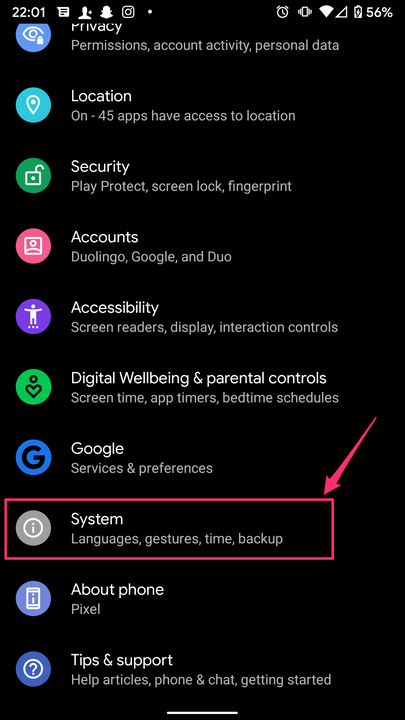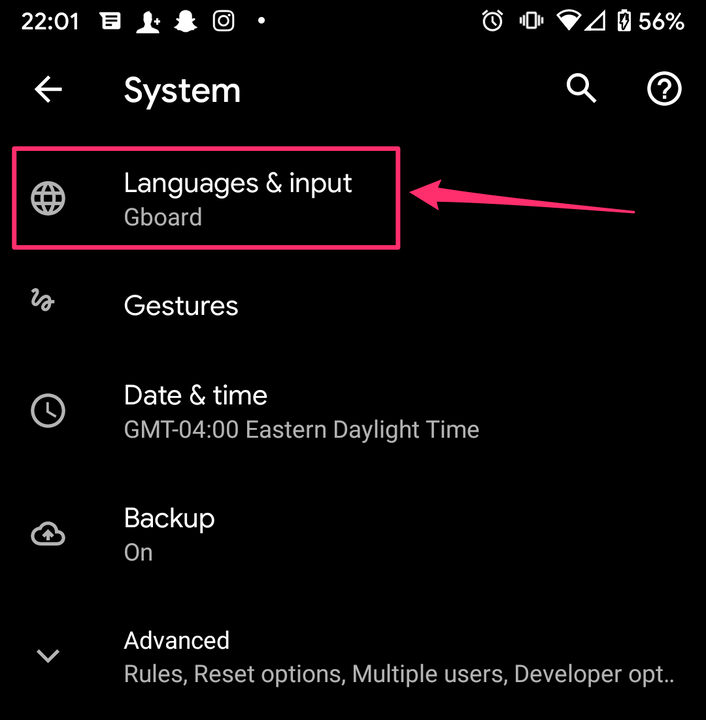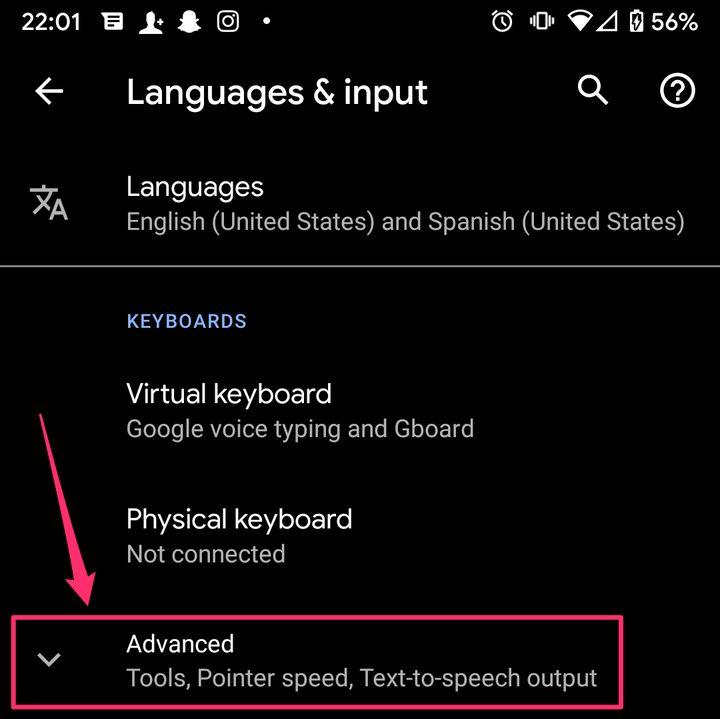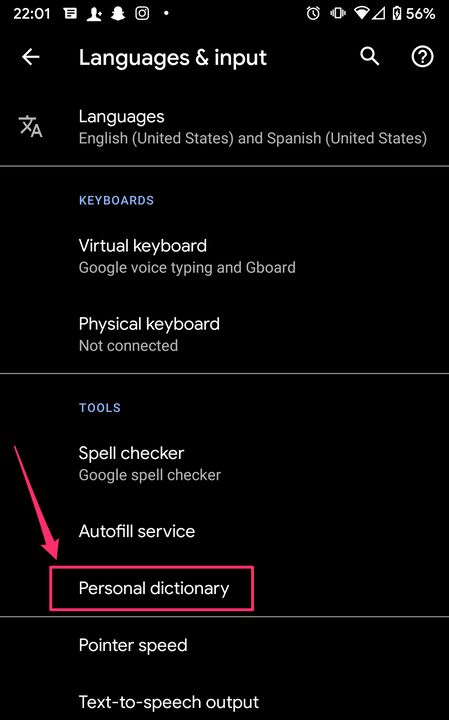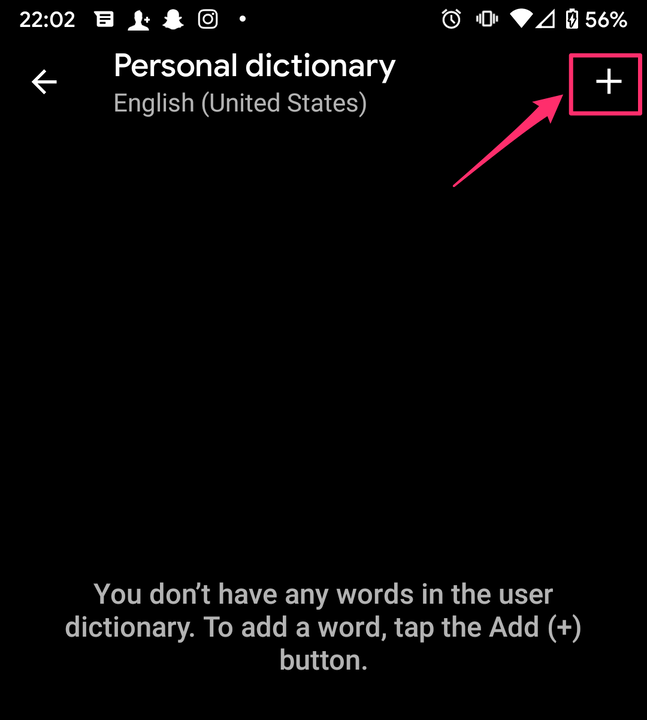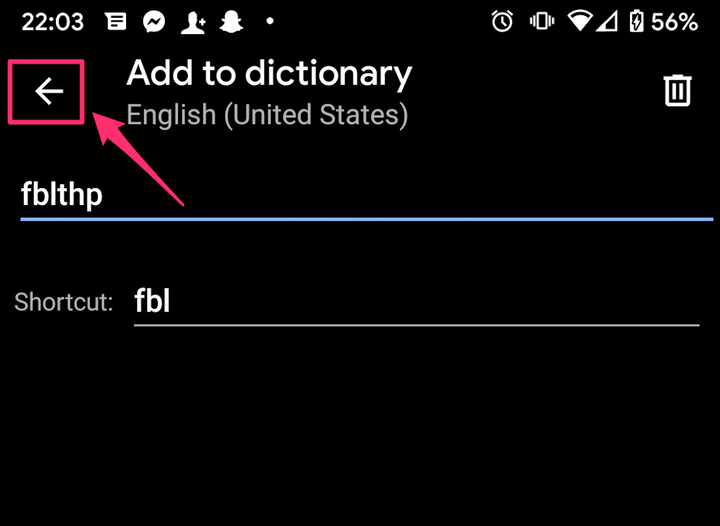Sanojen lisääminen Android-laitteen sanakirjaan
- Voit lisätä sanoja manuaalisesti Android-laitteesi sisäiseen sanakirjaan, jos se ei jo tunnista niitä oikeiksi sanoiksi.
- Tämän ominaisuuden avulla voit myös luoda pikakuvakkeita usein käyttämillesi pitkille sanoille, mikä nopeuttaa niiden kirjoittamista.
Ei luultavasti tule yllätyksenä, että puhelimesi mukana tulee oma sanakirjansa, joka on ohjelmoitu sen sisään – kuinka se muuten aina tietäisi korjata väärin kirjoittamasi sanat tai tarjota asiayhteyteen liittyviä ehdotuksia sanomisiasi varten?
Et kuitenkaan ehkä tiennyt, että voit itse asiassa lisätä ja poistaa sanoja sanakirjastasi Android – puhelimella. Tämä on hienoa, jos sinua jatkuvasti ärsyttävät sanat, jotka puhelimesi luulee kirjoittavasi väärin – esimerkiksi jos ystäväsi kirjoittaa nimensä epätavallisella tavalla.
Se on myös erittäin hyödyllinen, koska sen avulla voit luoda pikakuvakkeita pidemmille sanoille, joita käytät usein, kuten sähköpostiosoitteesi.
Sanojen lisääminen Androidin sisäiseen sanakirjaan
1. Avaa Asetukset-sovellus Android-laitteellasi.
2. Vieritä alaspäin, kunnes voit napauttaa "Järjestelmä".
Napauta "Järjestelmä" Androidin Asetukset-sovelluksessa.
3. Siirry Järjestelmä-valikosta kohtaan "Kielet ja syöttö".
Napauta "Kielet ja syöttötapa".
4. Avaa Lisäasetukset-valikko napauttamalla valikon alareunassa olevaa nuolta "Lisäasetukset" -kohdan vieressä.
Napauta "Lisäasetukset" valikon alareunassa.
5. Napauta "Työkalut" -kohdassa "Henkilökohtainen sanakirja".
Napauta "Henkilökohtainen sanakirja".
6. Voit lisätä sanan henkilökohtaiseen sanakirjaasi sen avautuessa napauttamalla plus "+" -painiketta oikeassa yläkulmassa.
Lisää uusi sana napauttamalla plus "+" -kuvaketta.
7. Kirjoita ylimmälle riville uusi sana, jonka haluat puhelimen tunnistavan.
Valinnainen: Kirjoita alla olevalle riville pikakuvake, jonka haluat puhelimen tunnistavan tälle sanalle. Kun teet tämän, aina kun kirjoitat pikakuvakkeen ja painat sitten välilyöntiä, se korjaa automaattisesti pidemmän sanan.
Kun olet valmis, napauta Takaisin-painiketta – sana tallentuu automaattisesti.
Kirjoita uusi sana yläriville, kirjoita halutessasi pikakuvake alle ja napauta sitten Takaisin-painiketta.
8. Jos haluat koskaan poistaa sanan henkilökohtaisesta sanakirjastasi, valitse se olemassa olevien sanojen valikosta ja napauta sitten oikeassa yläkulmassa olevaa roskakorikuvaketta.